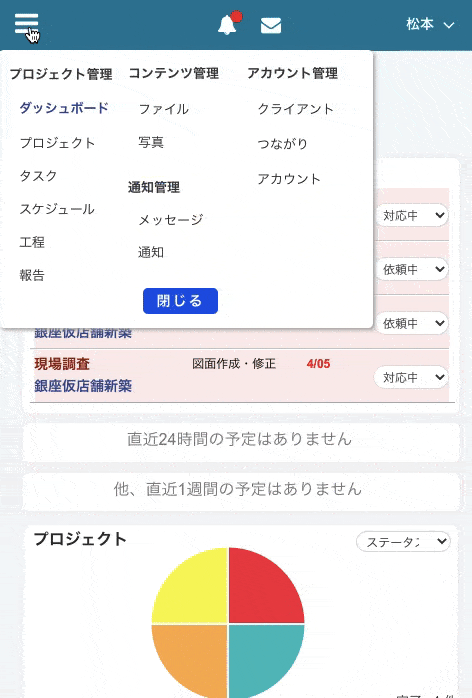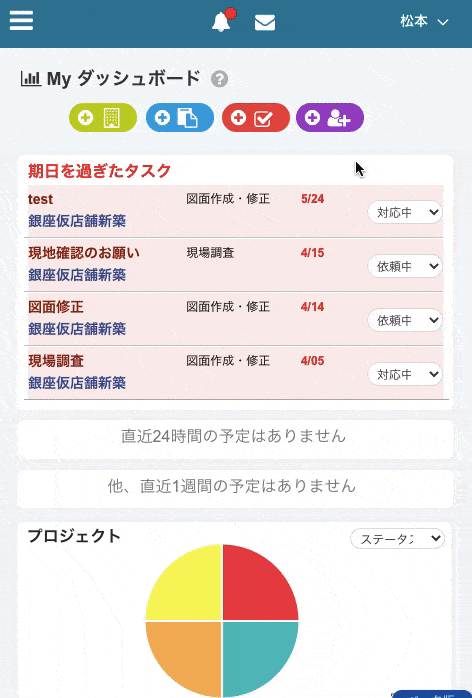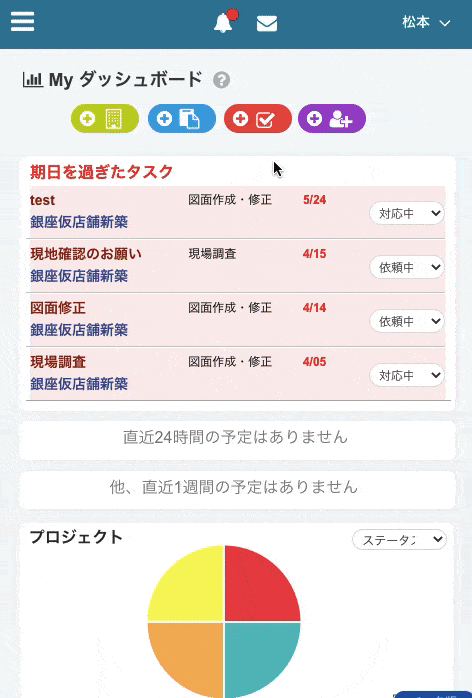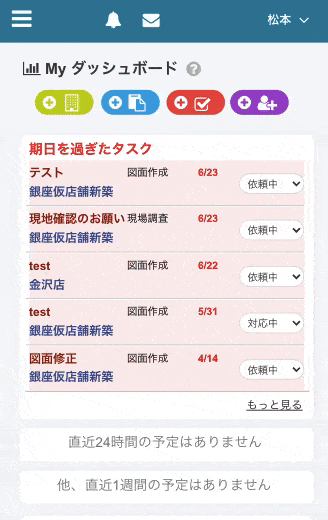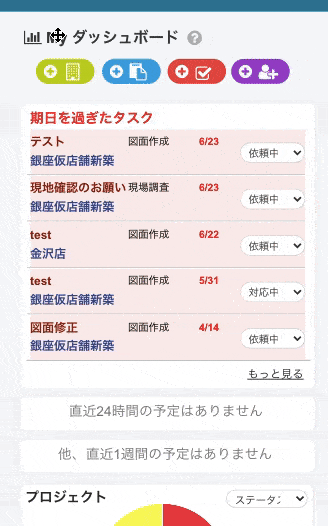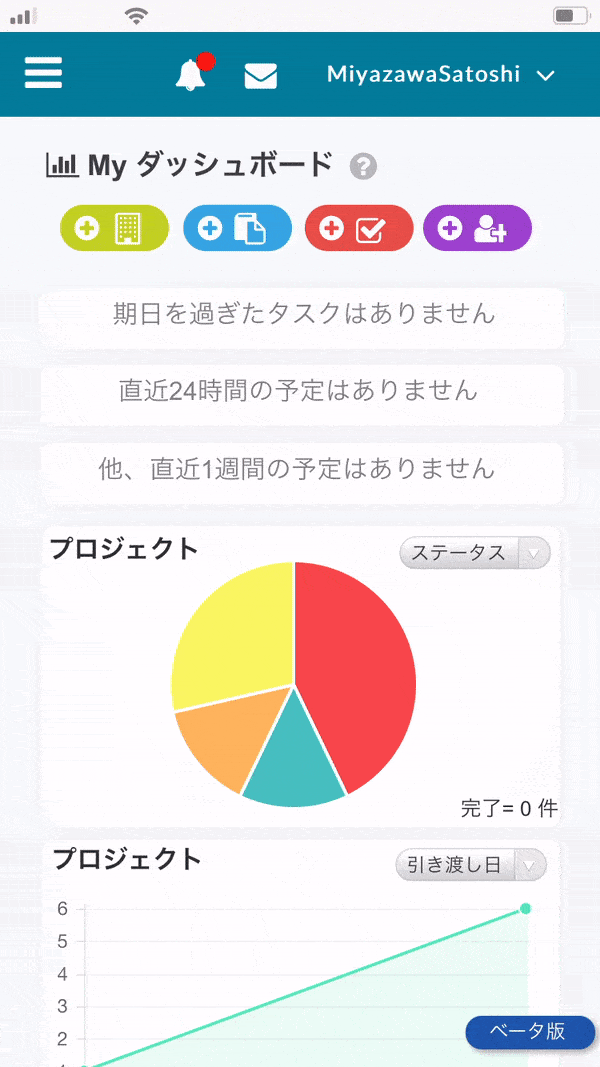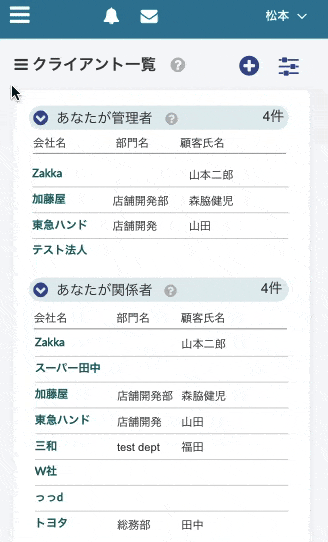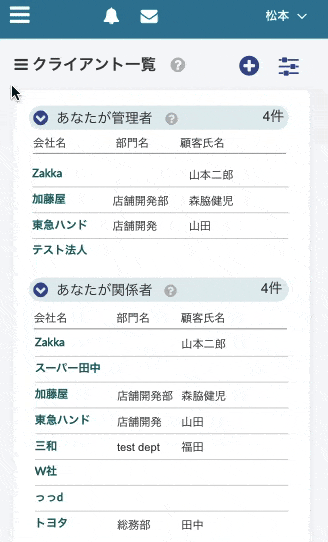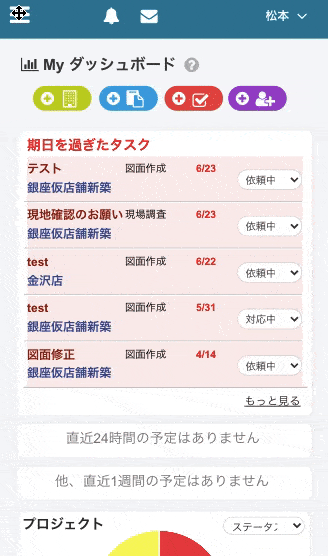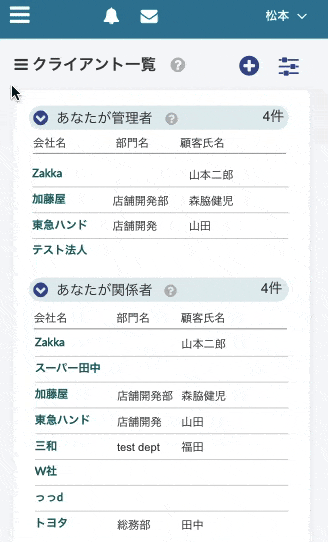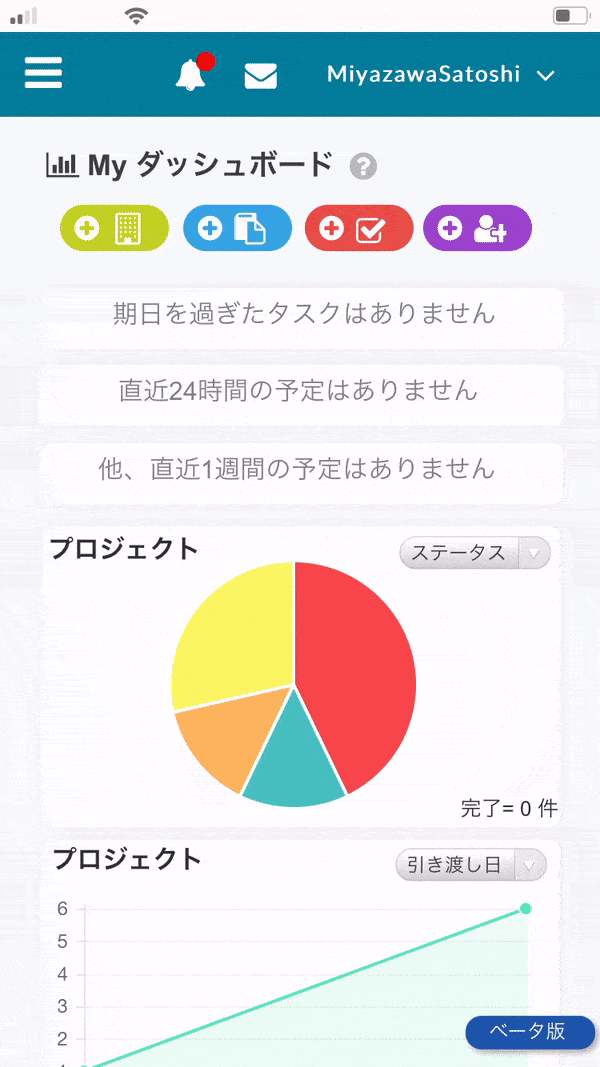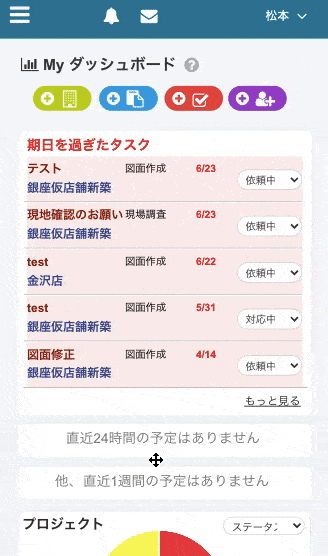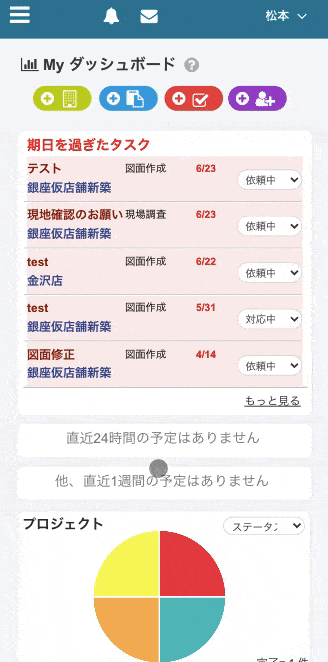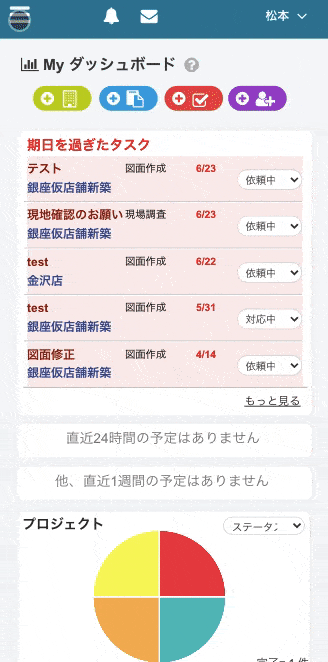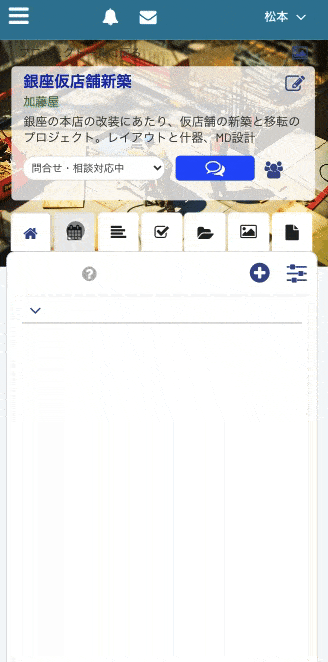マニュアル
1. つながりを作成・管理
2. クライアント(顧客)を作成・管理
3. プロジェクト(案件)を作成・管理
Webサイトを作成するにはどうすればいいですか?1. つながりを作成・管理
1. つながりIDの登録
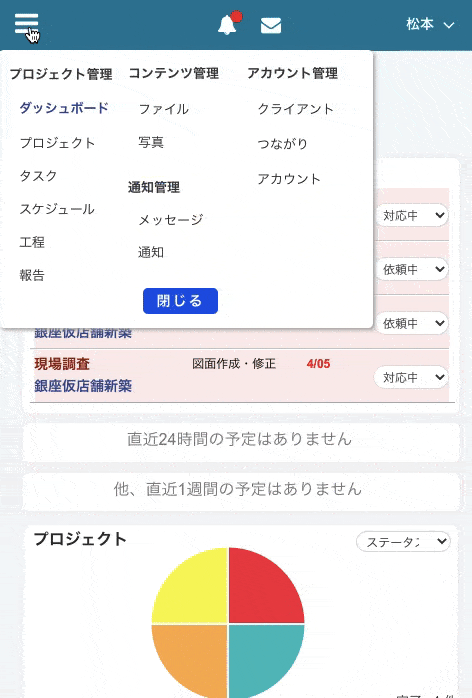
すでにYagram上でアカウントを持つユーザとつながりを作ったり、または新たにユーザを招待するためにはつながりIDを登録する必要があります。
メニューより、「アカウント」を選択し、アカウント情報の更新より、つながりIDを追加します。英数字3-8文字にて、固有のIDを登録できます。既に利用しているIDがあれば登録できませんので、エラーが生じます。1-2. つながりを申請
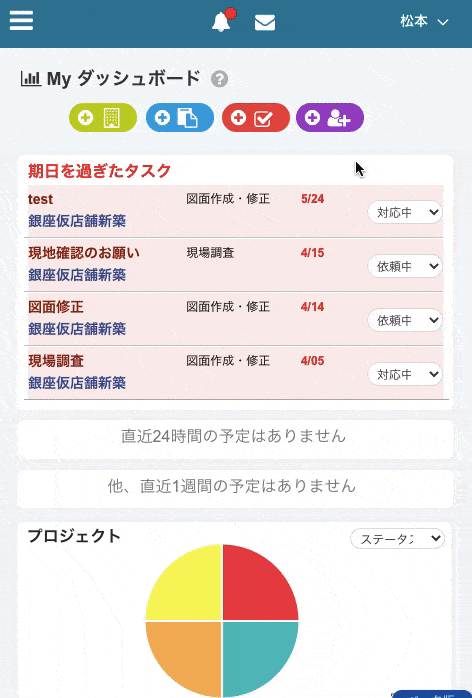
つながりIDを追加したら、つながりを増やしましょう。すでにYagram上でアカウントをお持ちの方と繋がる場合は、別途その方のYagram上での「つながりID」を入手してください。
「ダッシュボード」か、「つながり」から、新規の繋がりを開き、相手のつながりIDを入力、追加ボタンを押し、申請してください。
つながり申請を行うことで、あなたの名前、会社名とつながりIDが開示されます。相手にリクエストが届き、相手が「承認」したら、あなたのつながり一覧に相手が加わります。
これで、お互い共通のプロジェクトのメンバーに追加できるようになります。
あなたが逆に申請を受けた場合は、あなたの「つながり」一覧の「承認待ち」に追加されるので、承認・否決を行ってください。また知らない人からの申請は承認しないでください。1-3. ユーザを招待
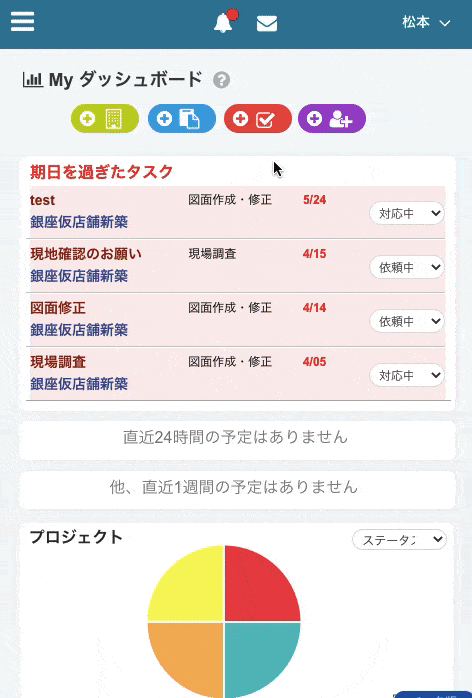
アカウントを持っていない人のために、代わりにアカウントを作成してあげることもできます。
「ダッシュボード」か「つながり」から、新規つながりを開き、「招待する(アカウントの代理作成)」を選び、招待する方のEmailとメッセージを入力しましょう。1-4. つながりを管理
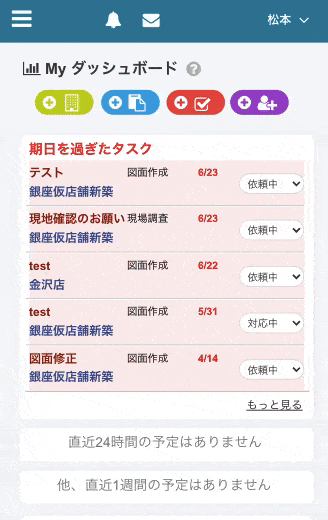
現在の自分のつながりや、つながりの申請、承認状況は、メニュー「つながり」より確認できます。また、ユーザをクリックすることで、詳細な情報を確認できます。
1-5. つながりを削除
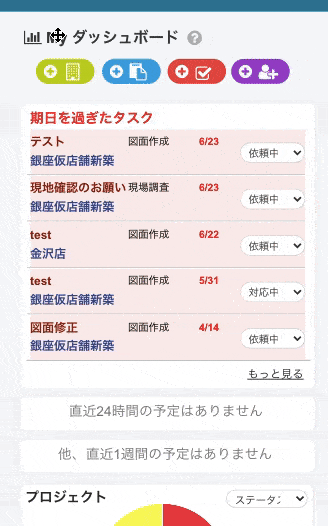
各ユーザの詳細から、つながりを削除を選択することで、双方のつながりから削除できます。誤って知らない人とつながってしまった場合などを除き、この削除はあまり使わないようにして下さい。
2. クライアント(顧客)を作成・管理
2-1. クライアントの新規登録
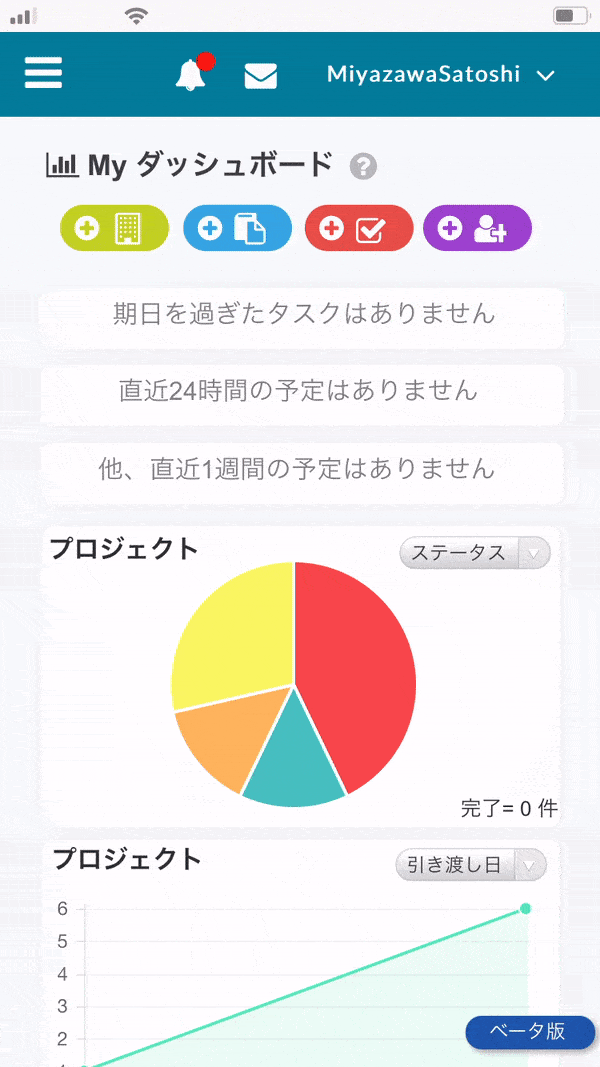
プロジェクト(案件)の登録には、クライアント(顧客)の登録が必要です。Yagramでは、クライアント別のプロジェクトの管理を行うためです。 「ダッシュボード」や「クライアント」から、新規クラアインを開き、必要な項目を入力し登録してください。
登録が出来次第、新規プロジェクトの追加の際に、クライアントとして選択できるようになります。2-2. クライアント一覧の確認、検索
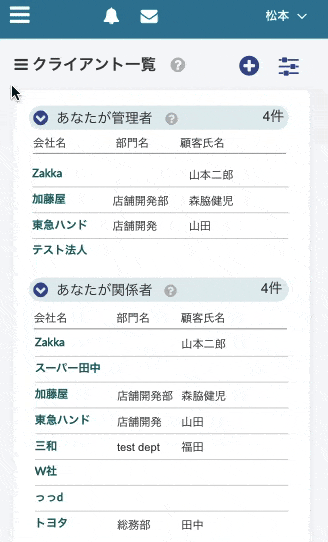
メニュー「クライアント」より、クライアント一覧を確認できます。また、フィルターから表示条件を変更できる他、クライアント名で検索することも可能です。
2-3. クライアントの編集・確認
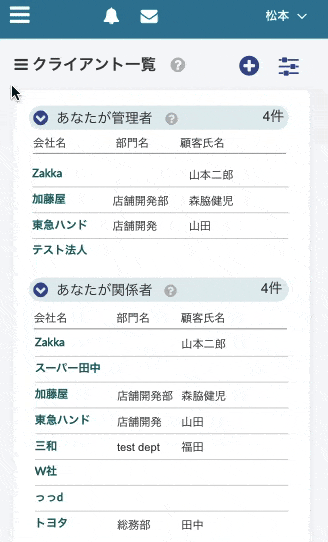
「クライアント」一覧にて、該当クライアントをクリックすることでクライアントの詳細を確認できる他、あなたがクライアントの作成者(管理者)である場合は、クライアント情報の編集を行うことができます。
2-4. クライアントを削除
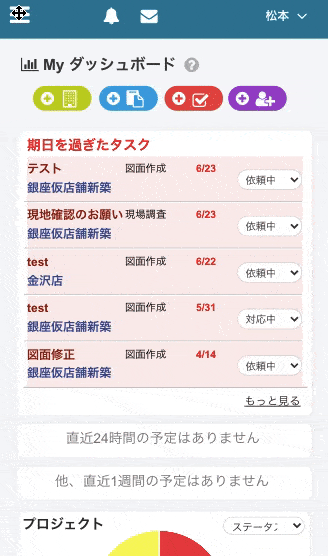
クライアントをクリックして開く編集ポップアップから、クライアントの削除ができます。ただし、該当するプロジェクトがある限りクライアントは削除できません。
2-5. クライアントの管理者・関係者
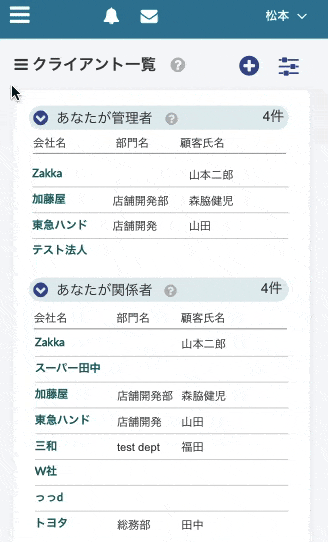
各クライアントには、管理者と関係者というユーザのリストが紐づきます。
クライアントの作成者は管理者となり、詳細を編集したり削除できます。関係者というのは、同クライアントのプロジェクトに追加されたメンバーを指し、クライアント名などの最低限の情報を見ることができます。
これは、クライアントの必要以上の情報をメンバー全員に見せないように制限することで、連絡先の流出などを防ぐためです。3. プロジェクト(案件)を作成・管理
3-1.プロジェクトの新規登録
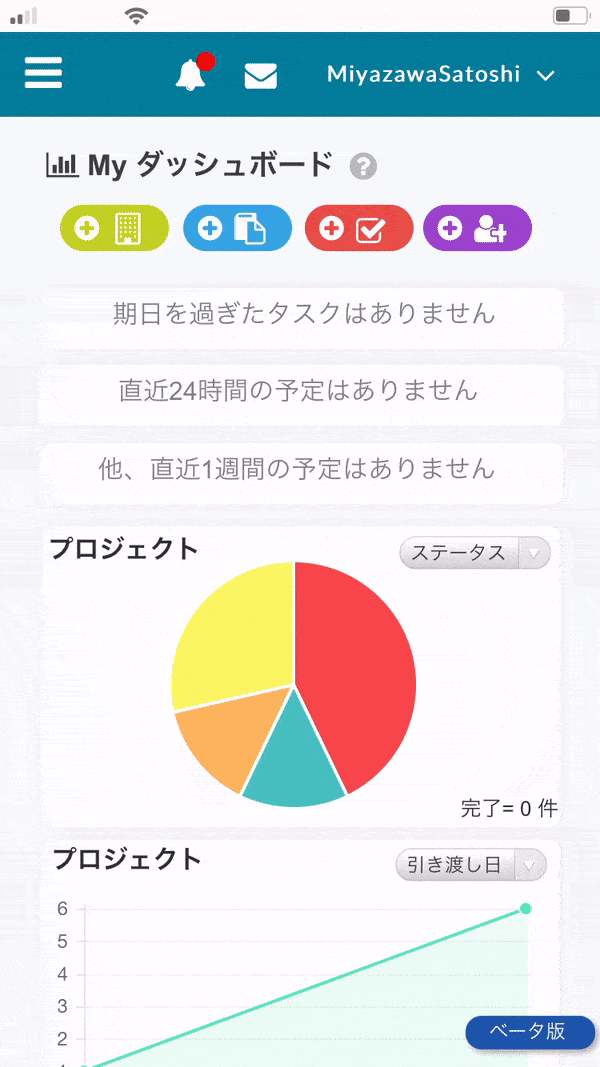
クライアントの登録を終えたら、メニュー「ダッシュボード」または「プロジェクト」のページから新規プロジェクトを開き、必要な項目を入力し登録してください。
プロジェクトのメンバーは自分のつながり選べます。より詳細な情報やまたこれらの情報も登録後に更新できます。
プロジェクトが登録され次第、プロジェクト一覧に、クライアント別に表示されます。3-2. プロジェクト一覧の確認・検索
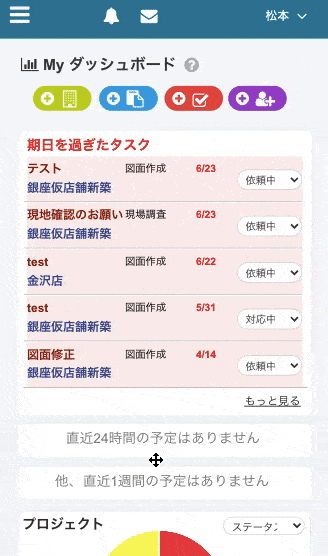
プロジェクト一覧にすべての進行中のプロジェクトが、ダッシュボードには最新の5件までのプロジェクトが表示されます。
プロジェクトの表示・検索条件は、フィルターより変更することができます。プロジェクトのタイトルをクリックすることで各プロジェクトの詳細表示に変わります。3-3. プロジェクトのメンバー・概要編集
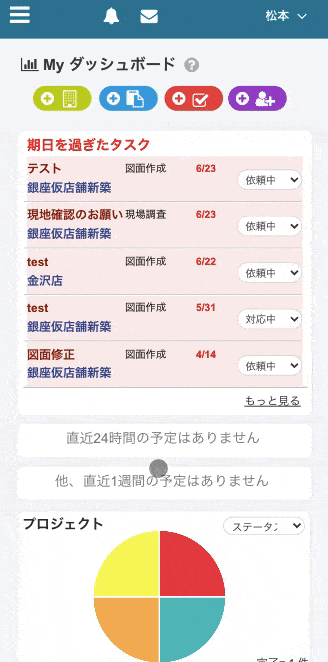
プロジェクト個別ページの右上の編集アイコンより、プロジェクトのメンバー、タイトルなどの概要を編集できます。
プロジェクトのメンバー編集において、管理者は、メンバーの追加更新などこの概要欄の編集が可能となります。自社の管理メンバの方を管理者に登録いただくことを想定しています。
メンバーは、管理者と同じく全ての情報が見えますが、メンバーの編集や概要などは編集できないため、誤って関係のないメンバーが招待されることを防げます。現場の職人さんや外部業者さんはこちらのメンバーに登録いただくことを想定しています。
ゲストは、このプロジェクトの詳細ページは見えずに、該当するプロジェクトの報告だけを見ることができます。例えば施主など、プロジェクト管理の詳細は見せたくないが、一部写真などを報告したい対象をっゲストに登録しておくと便利です。
メンバーに追加された人には、通知が行き、プロジェクトが自分のYagramの画面に表示されるようになります。3-4. 案件情報の編集
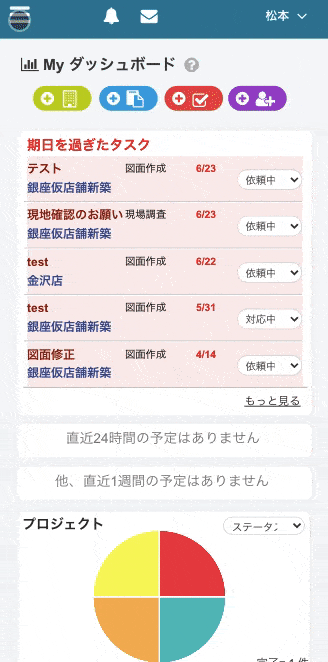
各プロジェクトの、物件、案件、工事情報をそれぞれ詳細に登録、確認、編集できます。それぞれの編集アイコンをクリックし、必要な、該当情報を更新してください。
また案件情報においては、全体の工事を選択することで、自社での請負範囲の工事を選択することができます。また該当工事の内容に応じて、検査などの日程選択が可能となります。
物件情報における、案件住所は、地図から選ぶことも可能です。3-5. プロジェクトで管理できる情報
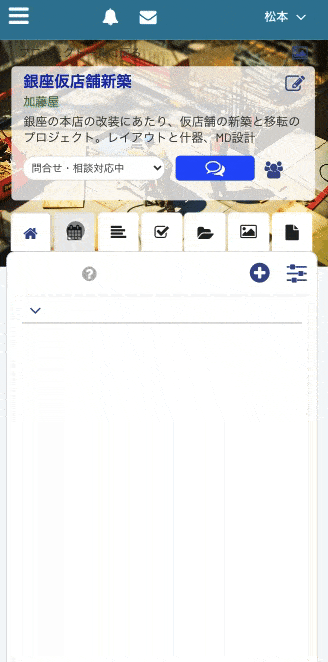
各プロジェクトごとに、そのプロジェクトの管理者・メンバーのみ閲覧できるプロジェクトの情報を追加更新できます。予定、工程、ファイルや画像・動画、報告などです。各タブをクリックすることで、その内容を確認できる他、各情報の更新や、その検索が可能です。チャットも、プロジェクトメンバーに閉じた形でできる他、新たにそのメンバーの中でより小規模なメンバーでグループを作ることも可能です。
Copyright @ Yagram Technologies 2022.
Any illegal reproduction of this content will result in immediate legal action.